
ແຕ່ຫນ້າເສຍດາຍ, ມັນເປັນໄປບໍ່ໄດ້ທີ່ຈະເອົາແລະຄັດລອກຂໍ້ຄວາມຈາກຮູບພາບເພື່ອເຮັດວຽກກັບມັນຕໍ່ໄປ. ທ່ານ ຈຳ ເປັນຕ້ອງໃຊ້ໂປແກຼມພິເສດຫລືບໍລິການເວັບທີ່ຈະສະແກນແລະໃຫ້ຜົນໄດ້ຮັບ. ຕໍ່ໄປ, ພວກເຮົາຈະພິຈາລະນາສອງວິທີການໃນການຮັບຮູ້ຫົວຂໍ້ໃນຮູບພາບໂດຍໃຊ້ຊັບພະຍາກອນອິນເຕີເນັດ.
ຮັບຮູ້ຂໍ້ຄວາມໃນຮູບ online
ດັ່ງທີ່ໄດ້ກ່າວມາຂ້າງເທິງ, ການສະແກນຮູບພາບສາມາດເຮັດໄດ້ຜ່ານໂປແກຼມພິເສດ. ສຳ ລັບ ຄຳ ແນະ ນຳ ທີ່ສົມບູນໃນຫົວຂໍ້ນີ້, ເບິ່ງເອກະສານແຍກຕ່າງຫາກຂອງພວກເຮົາທີ່ລິ້ງຕໍ່ໄປນີ້. ມື້ນີ້ພວກເຮົາຕ້ອງການທີ່ຈະສຸມໃສ່ການບໍລິການ online, ເພາະວ່າໃນບາງກໍລະນີພວກມັນມີຄວາມສະດວກກວ່າຊອບແວ.
ລາຍລະອຽດເພີ່ມເຕີມ:
ຊອບແວຮັບຮູ້ຕົວ ໜັງ ສືທີ່ດີທີ່ສຸດ
ປ່ຽນຮູບພາບ JPEG ເປັນຂໍ້ຄວາມໃນ MS Word
ການຮັບຮູ້ຂໍ້ຄວາມຈາກຮູບໂດຍໃຊ້ ABBYY FineReader
ວິທີທີ່ 1: IMG2TXT
ແຖວ ທຳ ອິດແມ່ນເວບໄຊທ໌ ໜຶ່ງ ທີ່ມີຊື່ວ່າ IMG2TXT. ໜ້າ ທີ່ຫຼັກຂອງມັນແມ່ນຢູ່ໃນການຮັບຮູ້ຂໍ້ຄວາມຈາກຮູບພາບ, ແລະມັນຈະຮັບມືກັບມັນໄດ້ຢ່າງສົມບູນ. ທ່ານສາມາດດາວໂຫລດເອກະສານແລະປຸງແຕ່ງມັນໄດ້ດັ່ງຕໍ່ໄປນີ້:
ໄປທີ່ເວັບໄຊທ໌ IMG2TXT
- ເປີດ ໜ້າ ຫຼັກຂອງ IMG2TXT ແລະເລືອກພາສາອິນເຕີເຟດທີ່ ເໝາະ ສົມ.
- ດໍາເນີນການເພື່ອດາວໂຫລດຮູບພາບເພື່ອສະແກນ.
- ໃນ Windows Explorer, ຍົກໃຫ້ເຫັນຈຸດປະສົງທີ່ຕ້ອງການ, ແລະຈາກນັ້ນກົດເຂົ້າ "ເປີດ".
- ລະບຸພາສາຂອງ ຄຳ ບັນຍາຍທີ່ຢູ່ໃນຮູບຖ່າຍເພື່ອໃຫ້ບໍລິການສາມາດຮັບຮູ້ແລະແປໄດ້.
- ເລີ່ມການປຸງແຕ່ງໂດຍການກົດປຸ່ມທີ່ສອດຄ້ອງກັນ.
- ແຕ່ລະອົງປະກອບທີ່ຖືກອັບໂຫລດໄປໃນເວັບໄຊທ໌້ແມ່ນຖືກປະມວນຜົນ, ດັ່ງນັ້ນທ່ານຕ້ອງລໍຖ້າກ່ອນ.
- ຫຼັງຈາກປັບປຸງ ໜ້າ ໃໝ່, ທ່ານຈະໄດ້ຮັບຜົນເປັນຮູບແບບຂອງຂໍ້ຄວາມ. ມັນສາມາດແກ້ໄຂຫລືຄັດລອກໄດ້.
- ໄປຢູ່ລຸ່ມແຖບຂ້າງລຸ່ມນີ້ - ມີເຄື່ອງມືເພີ່ມເຕີມທີ່ຊ່ວຍໃຫ້ທ່ານແປຂໍ້ຄວາມ, ຄັດລອກມັນ, ກວດເບິ່ງການສະກົດຫຼືດາວໂຫລດໃສ່ຄອມພິວເຕີຂອງທ່ານເປັນເອກະສານ.
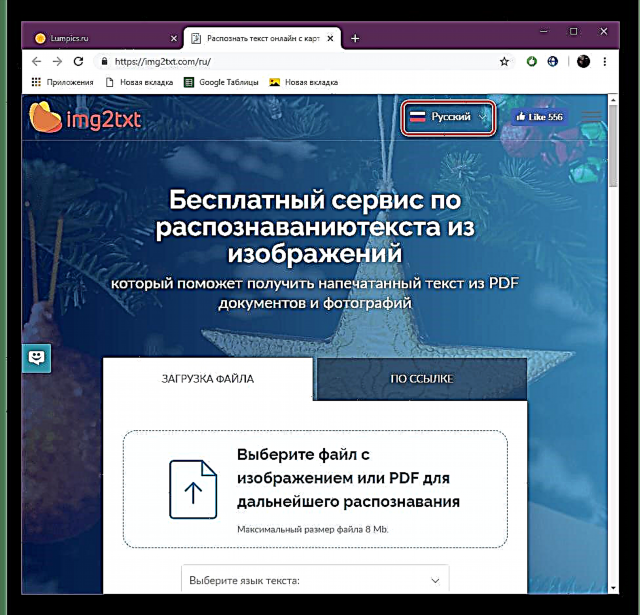
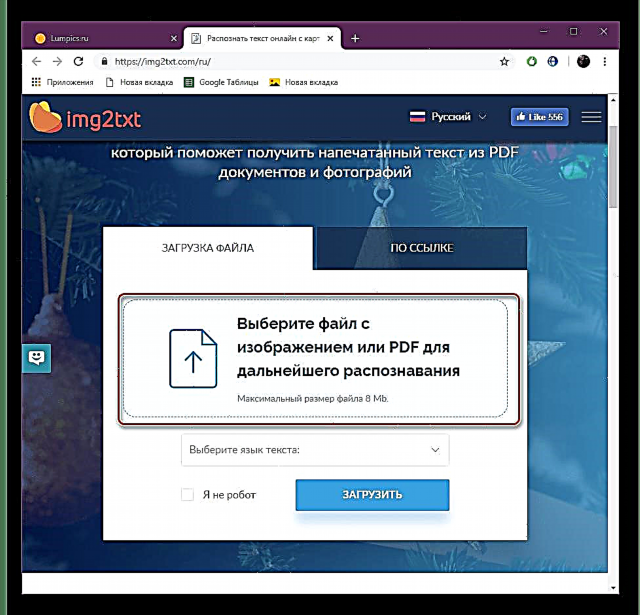
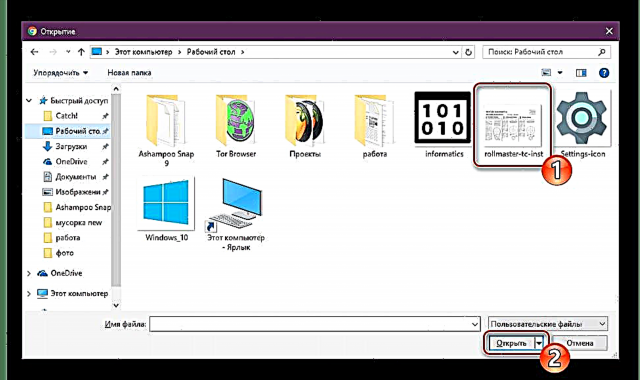
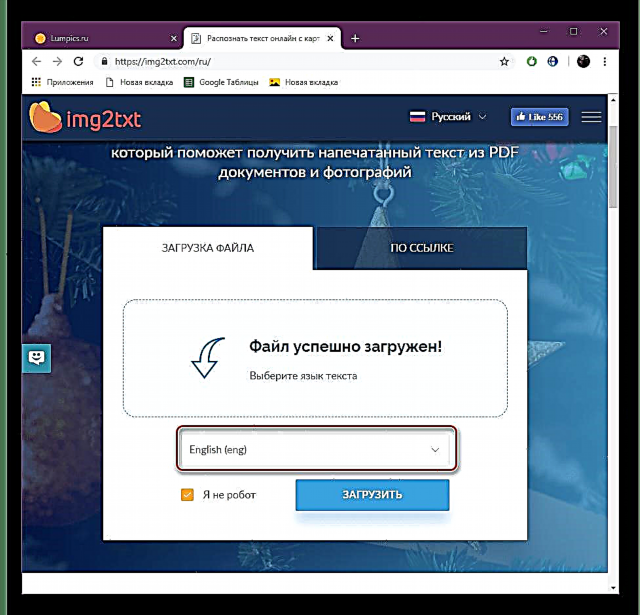
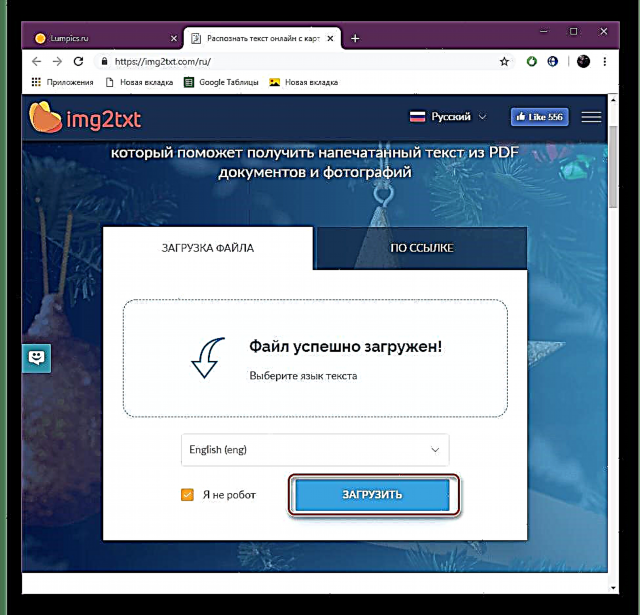
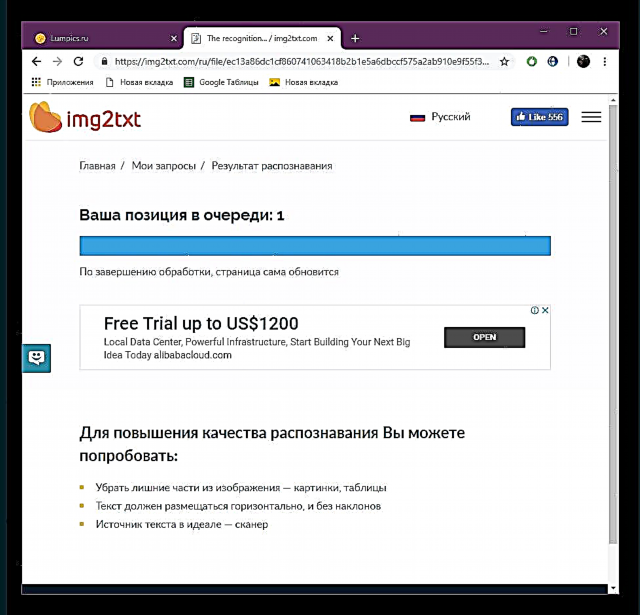
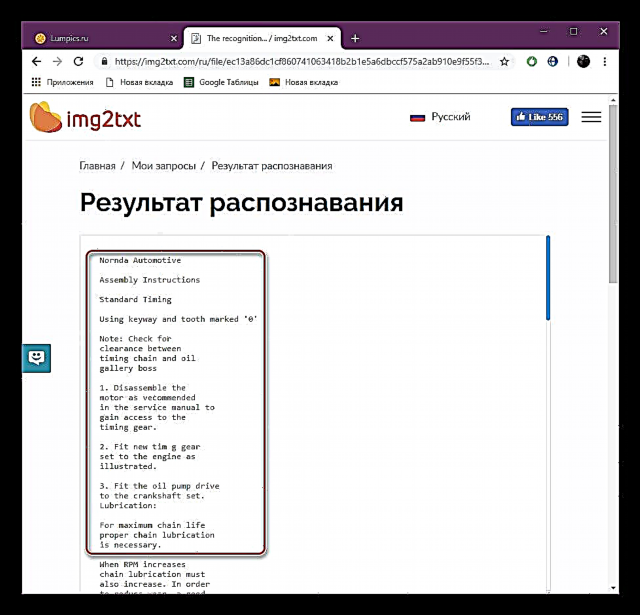
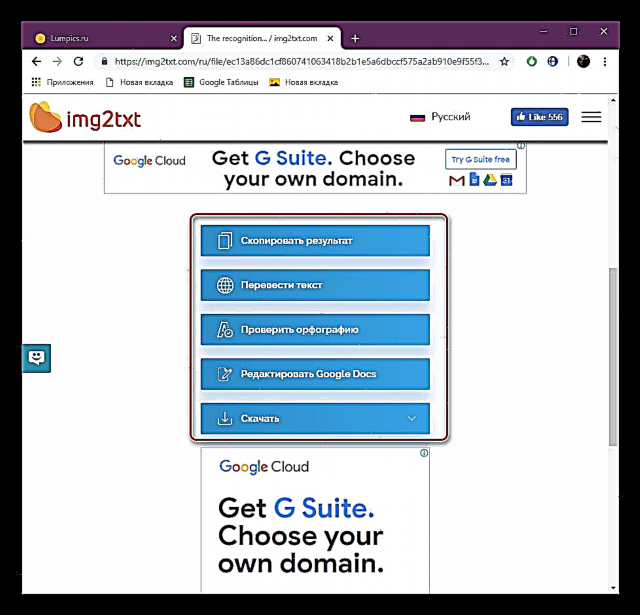
ຕອນນີ້ທ່ານຮູ້ວິທີຜ່ານເວັບໄຊທ໌ IMG2TXT ທ່ານສາມາດສະແກນຮູບພາບໄດ້ອຍ່າງລວດໄວແລະງ່າຍດາຍແລະເຮັດວຽກກັບຂໍ້ຄວາມທີ່ພົບໃນພວກມັນ. ຖ້າທາງເລືອກນີ້ບໍ່ ເໝາະ ສົມກັບທ່ານດ້ວຍເຫດຜົນໃດ ໜຶ່ງ, ພວກເຮົາແນະ ນຳ ໃຫ້ທ່ານຄຸ້ນເຄີຍກັບວິທີດັ່ງຕໍ່ໄປນີ້.
ວິທີທີ່ 2: ABBYY FineReader Online
ABBYY ມີຊັບພະຍາກອນທາງອິນເຕີເນັດຂອງຕົນເອງ, ເຊິ່ງຊ່ວຍໃຫ້ການຮັບຮູ້ຂໍ້ຄວາມຈາກຮູບພາບຕ່າງໆໂດຍບໍ່ຕ້ອງດາວໂຫລດໂປແກຼມ ທຳ ອິດ. ຂັ້ນຕອນນີ້ແມ່ນຖືກປະຕິບັດງ່າຍໆພຽງແຕ່ສອງສາມຂັ້ນຕອນ:
ເຂົ້າໄປທີ່ ABBYY FineReader Online
- ເຂົ້າໄປທີ່ເວັບໄຊທ໌ ABBYY FineReader Online ໂດຍໃຊ້ລິ້ງຂ້າງເທິງແລະເລີ່ມເຮັດວຽກກັບມັນ.
- ກົດເຂົ້າ “ ອັບໂຫລດໄຟລ໌”ເພື່ອເພີ່ມພວກມັນ.
- ເຊັ່ນດຽວກັບໃນວິທີການທີ່ຜ່ານມາ, ທ່ານ ຈຳ ເປັນຕ້ອງເລືອກວັດຖຸແລະເປີດມັນ.
- ຊັບພະຍາກອນເວັບສາມາດປະມວນຜົນຫລາຍຮູບພາບໃນແຕ່ລະຄັ້ງ, ສະນັ້ນບັນຊີລາຍຊື່ຂອງສ່ວນປະກອບທີ່ເພີ່ມເຂົ້າມາແມ່ນສະແດງຢູ່ພາຍໃຕ້ປຸ່ມ “ ອັບໂຫລດໄຟລ໌”.
- ຂັ້ນຕອນທີສອງແມ່ນເລືອກພາສາຂອງ ຄຳ ບັນຍາຍເທິງຮູບຖ່າຍ. ຖ້າມີຫລາຍໆຕົວເລືອກ, ໃຫ້ປ່ອຍຕົວເລກທີ່ຕ້ອງການ, ແລະລຶບສ່ວນເກີນ.
- ມັນຍັງມີພຽງແຕ່ເລືອກຮູບແບບເອກະສານສຸດທ້າຍເຊິ່ງຂໍ້ຄວາມທີ່ພົບຈະຖືກບັນທຶກ.
- ໝາຍ ຕິກໃສ່ກ່ອງກາເຄື່ອງ ໝາຍ. "ສົ່ງອອກຜົນໄດ້ຮັບເຂົ້າໃນຫໍສະຫມຸດ" ແລະ “ ສ້າງເອກະສານ ໜຶ່ງ ສຳ ລັບທຸກ ໜ້າ”ຖ້າຕ້ອງການ.
- ປຸ່ມ “ ຮັບຮູ້” ຈະປະກົດຂື້ນພາຍຫຼັງທີ່ທ່ານຜ່ານຂັ້ນຕອນການລົງທະບຽນຢູ່ໃນເວັບໄຊທ໌້.
- ເຂົ້າສູ່ລະບົບໂດຍໃຊ້ເຄືອຂ່າຍສັງຄົມທີ່ມີຢູ່ຫຼືສ້າງບັນຊີຜ່ານທາງອີເມວ.
- ກົດເຂົ້າ “ ຮັບຮູ້”.
- ຄາດຫວັງວ່າການປຸງແຕ່ງຈະ ສຳ ເລັດ.
- ກົດໃສ່ຊື່ຂອງເອກະສານເພື່ອເລີ່ມດາວໂຫລດມັນໃສ່ຄອມພິວເຕີຂອງທ່ານ.
- ນອກຈາກນັ້ນ, ທ່ານສາມາດສົ່ງຜົນໄດ້ຮັບໄປຍັງບ່ອນເກັບຂໍ້ມູນ online.
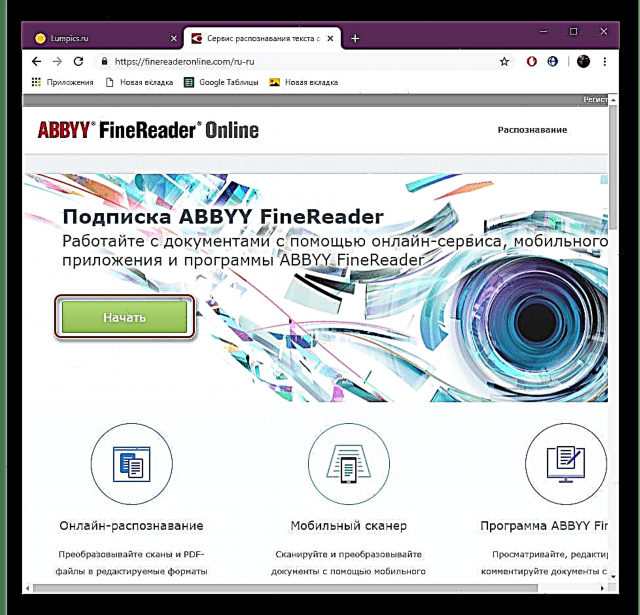
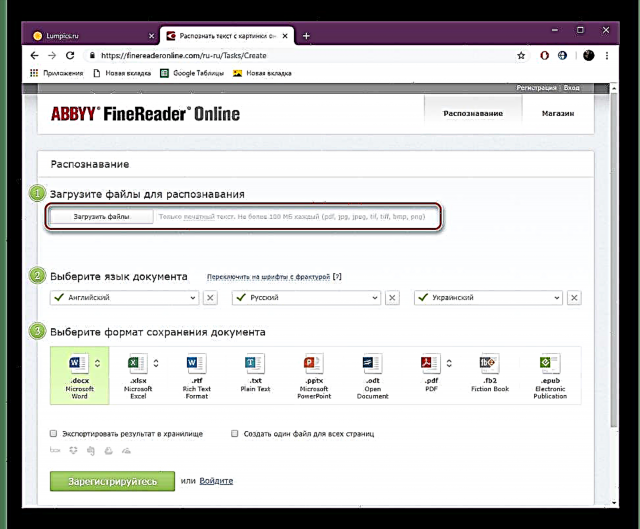
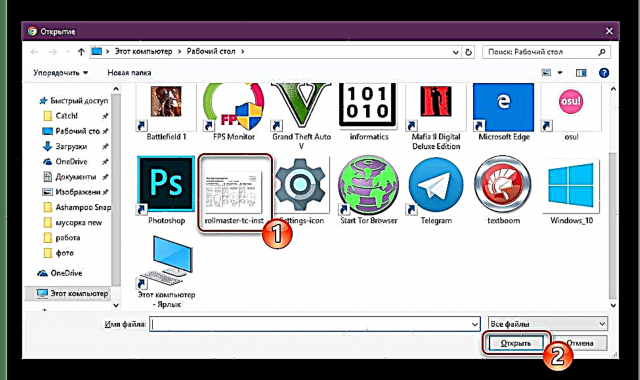
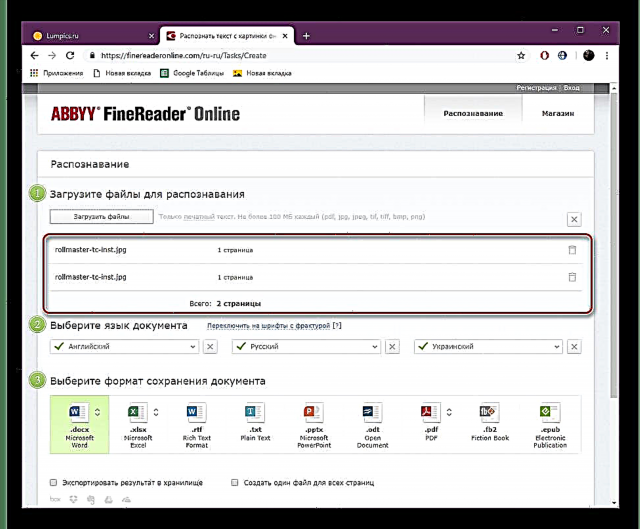
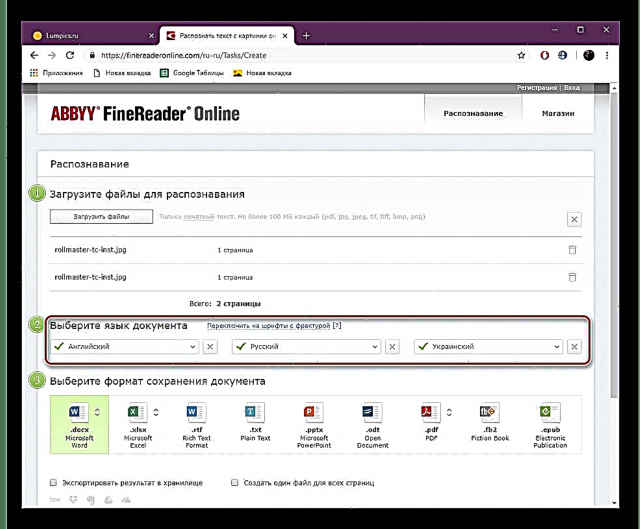
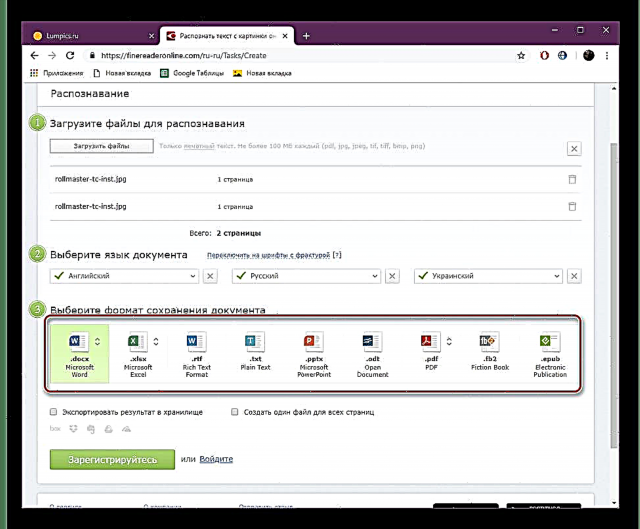
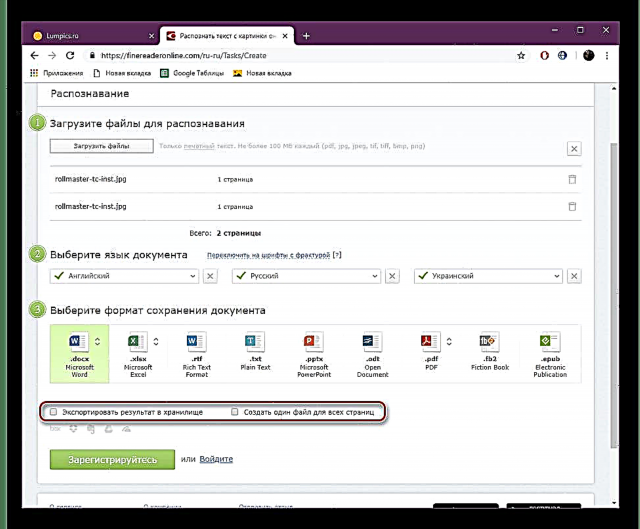
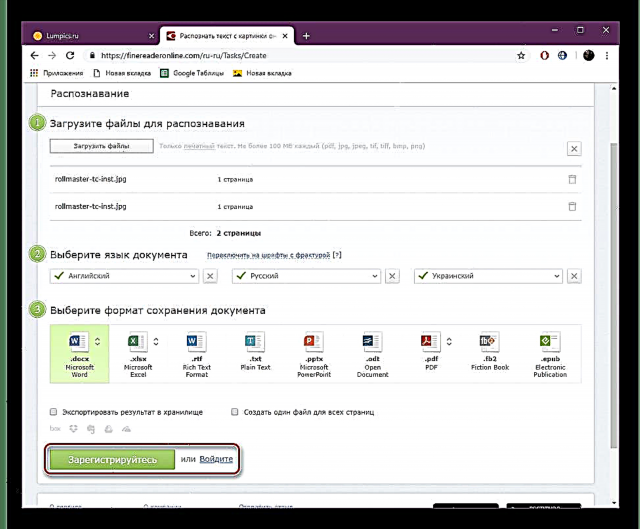
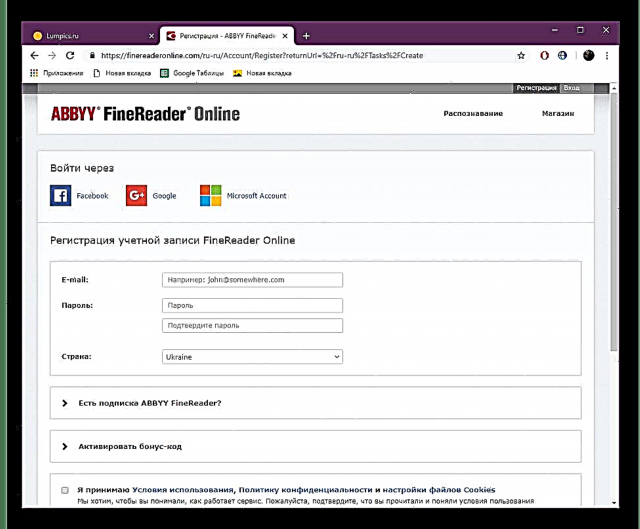
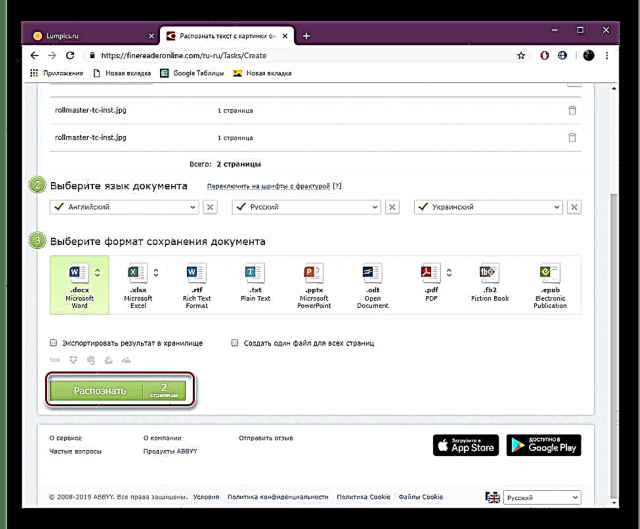
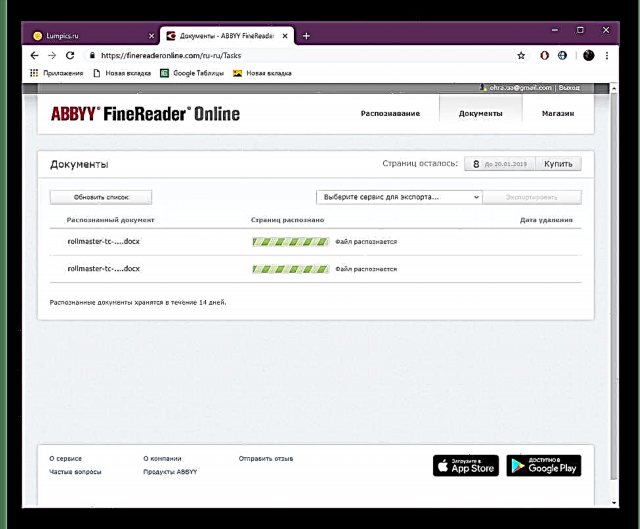
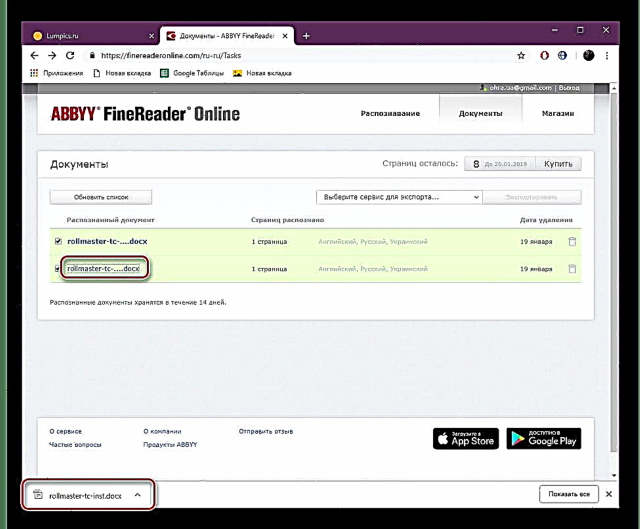
ໂດຍປົກກະຕິ, ການຮັບຮູ້ປ້າຍໃນການບໍລິການ online ທີ່ ນຳ ໃຊ້ໃນປະຈຸບັນແມ່ນເກີດຂື້ນໂດຍບໍ່ມີບັນຫາ, ສະພາບຕົ້ນຕໍແມ່ນພຽງແຕ່ສະແດງປົກກະຕິຂອງມັນໃນຮູບຖ່າຍເພື່ອໃຫ້ເຄື່ອງມືສາມາດອ່ານຕົວອັກສອນທີ່ ຈຳ ເປັນ. ຖ້າບໍ່ດັ່ງນັ້ນ, ທ່ານຈະຕ້ອງຖີ້ມປ້າຍຊື່ດ້ວຍມືແລະຂຽນຄືນ ໃໝ່ ເປັນແບບຕົວ ໜັງ ສື.
ອ່ານອີກ:
ການຮັບຮູ້ໃບ ໜ້າ ໂດຍຮູບຖ່າຍທາງອິນເຕີເນັດ
ວິທີການສະແກນໃນເຄື່ອງພິມ HP
ວິທີການສະແກນຈາກເຄື່ອງພິມໄປຫາຄອມພິວເຕີ້











